Plex: So änderst du das Seitenverhältnis schnell
Plex Media Server bietet eine bequeme Möglichkeit, Ihre digitale Mediensammlung zu organisieren und zu streamen. Allerdings können falsche Seitenverhältnisse das Seherlebnis stören und zu verzerrten Bildern, schwarzen Streifen oder zugeschnittenen Videos führen. Wenn Sie sich jemals gefragt haben: "Warum ist meine Auflösung in Plex so niedrig?" oder "Wie ändere ich das Seitenverhältnis in Plex?", hilft Ihnen dieser umfassende Leitfaden. Von der Behebung häufiger Probleme bis hin zum Einsatz fortgeschrittener Tools werden wir die besten Möglichkeiten erkunden, um sicherzustellen, dass Ihre Videos auf jedem Bildschirm perfekt aussehen.
Teil 1. Welches Seitenverhältnis haben die Plex-Bilder?
Das Seitenverhältnis bezieht sich auf das proportionale Verhältnis zwischen der Breite und der Höhe eines Videos. Bei Plex folgen die Bilder normalerweise einem Verhältnis von 1:1,5 (z. B. 1000 x 1500 Pixel), um eine einheitliche und ansprechende Darstellung auf verschiedenen Geräten zu gewährleisten. Die Videowiedergabe ist jedoch komplexer. Plex unterstützt verschiedene Seitenverhältnisse wie 4:3, 16:9 und kinematographische Formate, je nach dem Originaldatei und den Wiedergabeeinstellungen.
Die Auswahl des richtigen Seitenverhältnisses für die Bilder sorgt dafür, dass Ihre Bibliothek professionell und gepflegt aussieht. Darüber hinaus kann die Einhaltung einer Konsistenz bei Ihren Mediendateien die Benutzerzufriedenheit beim Navigieren in der Plex-Schnittstelle erheblich verbessern.
Teil 2. Warum Sie das Seitenverhältnis in Plex ändern müssen
Es gibt mehrere Gründe, warum Sie das Seitenverhältnis in Plex ändern sollten:
- Schwarze Streifen entfernen: Videos mit Letterboxing oder Pillarboxing können störend sein. Das Entfernen dieser Streifen ermöglicht ein nahtloses Seherlebnis und macht den Inhalt natürlicher und interessanter.
- Originalformat wiederherstellen: Einige Videos können verzerrt oder zusammengedrückt erscheinen. Die Korrektur des Formats gewährleistet, dass das Video seine ursprünglichen Proportionen behält und die ursprüngliche Vision des Autors bewahrt.
- Anpassen an die Bildschirmart: Stellen Sie sicher, dass Ihr Video perfekt auf einem Breitbild- oder Standardbildschirm passt. Indem Sie das Video an die Bildschirmmaße anpassen, maximieren Sie die Nutzung Ihres Bildschirms und verbessern die visuelle Qualität.
- Seherlebnis verbessern: Die Korrektur des Seitenverhältnisses schafft ein immersiveres Erlebnis. Diese Anpassung sorgt dafür, dass Ihr Inhalt professionell und gepflegt aussieht und das Gesamterlebnis verbessert.
Aus diesen Gründen hinaus kann die Anpassung des Seitenverhältnisses auch Probleme bei der Wiedergabekompatibilität mit verschiedenen Geräten beheben. Egal, ob Sie auf einem Smartphone, Tablet oder großen Fernsehbildschirm schauen, die Sicherstellung des richtigen Verhältnisses, das mit der Anzeige des Geräts übereinstimmt, kann die Qualität Ihres Medienerlebnisses erheblich verbessern.
Teil 3. Wie ändere ich das Seitenverhältnis in Plex?
Das Anpassen des Seitenverhältnisses in Plex kann auf verschiedene Weise erfolgen, je nachdem, welches Gerät Sie verwenden.
Methode 1: Tastaturkürzel für den Plex Media Player
Für Desktopbenutzer ist die schnellste Möglichkeit, das Seitenverhältnis anzupassen, das Drücken der Z-Taste während des Videos. Dadurch werden mehrere Optionen angezeigt:
- Normal anzeigen
- Zoomen
- Video auf 4:3 oder 16:9 zwingen
- Video auf den Bildschirm strecken
- Benutzerdefiniert skalieren
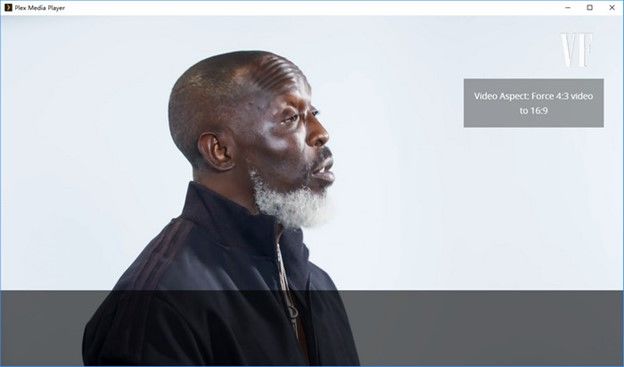
Jede Option ermöglicht es Ihnen, das Wiedergabeformat an Ihre Vorlieben anzupassen. Diese Tastaturkürzel bieten sofortige Lösungen und sind ideal für Benutzer, die während der Wiedergabe schnell eine Lösung suchen.
Methode 2: Einstellungen im Plex Media Player anpassen
- Schritt 1:Öffnen Sie den Plex Media Player auf Ihrem PC oder Mac.
- Schritt 2:Klicken Sie auf das Fernsehsymbol in der oberen Leiste, um in die Fernsehlayout zu gelangen.
- Schritt 3:Navigieren Sie zu Einstellungen > Video und scrollen Sie bis zum Abschnitt Video-Seitenverhältnis.
- Schritt 4:Wählen Sie Ihr bevorzugtes Seitenverhältnis aus.
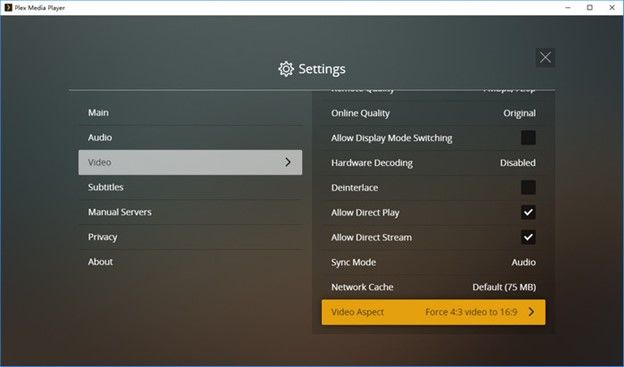
Hinweis: Diese Methoden gelten nur für den Plex Media Player auf Desktopgeräten. Andere Plattformen wie Smart-TVs erfordern alternative Ansätze. Diese Flexibilität gewährleistet, dass unabhängig von Ihrem Gerät Plex Methoden bietet, um die Videoqualität und die Anzeige zu verbessern.
Teil 4. Wie ändere ich das Seitenverhältnis auf Ihrem Fernseher?
Manchmal kann Plex allein die Probleme mit dem Seitenverhältnis nicht beheben, und Sie müssen möglicherweise die Fernseheinstellungen direkt anpassen. Moderne Fernseher bieten verschiedene Optionen, um das Video zu zoomen, zu strecken oder an die Bildschirmmaße anzupassen. Diese Anpassungen bieten eine schnelle Lösung für die unmittelbaren Anzeigeanforderungen.
1. Verwenden Sie die Zoom- oder Streifenfunktion
Viele Smart-TVs verfügen über integrierte Funktionen, um das Seitenverhältnis unabhängig von den Plex-Einstellungen anzupassen. Hier ist, wie es bei einem Samsung-TV funktioniert:
- Schritt 1:Drucken Sie die Menütaste auf Ihrem Fernbedienfeld.
- Schritt 2:Navigieren Sie zu Einstellungen > Bild > Bildgröße-Einstellungen.
- Schritt 3:Wählen Sie Ihre gewünschte Option wie 16:9 Standard, 4:3, Benutzerdefiniert, Anpassen an Bildschirm und Zoom und Positionierung aus.
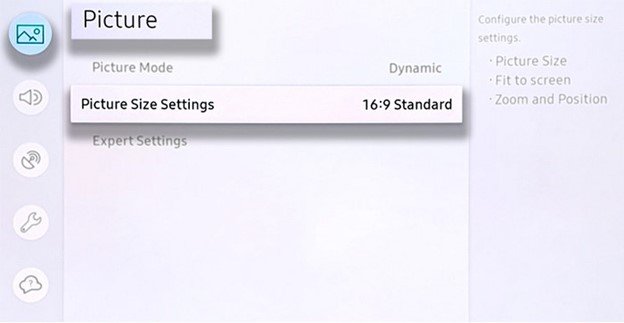
Diese Optionen variieren je nach Marke, aber die meisten modernen Fernseher bieten ähnliche Funktionen. Wenn Sie die Funktionen Ihres Fernsehers erkunden, können Sie die Videos so genießen, wie sie gedacht waren, ohne zusätzliche Softwareanpassungen.
2. Video automatisch umframen mit Drittanbieter-Software
Univd Auto Reframe ist ein künstliche Intelligenz-basiertes Tool, das sich bei der Konvertierung und Bearbeitung von Videodateien auszeichnet. Es kann das Seitenverhältnis von Videos ändern, z. B. in 16:9, 4:3, 3:2, 1:1, und Videos erweitern. Es unterstützt fast alle Videformate.
- Unterstützt über 1000 Videformate, darunter MP4, MKV und AVI.
- Automatisch Video umframen für soziale Medienplattformen wie Instagram, YouTube, Facebook und TikTok.
- Intelligente Verfolgung der Aktion in Ihrem Video und automatische Anpassung der Clips an verschiedene Seitenverhältnisse bei Beibehaltung der wichtigsten Momente.
- Leistungsstarker Videoeditor: Schneiden, Beschneiden, Zuschneiden, Wasserzeichen hinzufügen, Filter hinzufügen usw.
- Fortgeschrittene künstliche Intelligenz-Tools zur Aufskalierung und Entrauschen.
- Benutzerfreundliche Schnittstelle für Einsteiger und Profis.
Schritt-für-Schritt-Anleitung, um das Seitenverhältnis automatisch zu ändern
Folgen Sie diesen Schritten, um das Seitenverhältnis automatisch in HitPaw Univd zu ändern.
Schritt 1: Öffnen Sie die Auto Reframe-Funktion und fügen Sie Videos hinzuIm HitPaw Univd finden Sie die Auto Reframe-Funktion im Bearbeitungstab.

Fügen Sie die Video(s), deren Seitenverhältnis Sie ändern möchten, in dieses Programm hinzu.

Schritt 2: Wählen Sie das Seitenverhältnis aus
Wählen Sie jetzt Ihr bevorzugtes Seitenverhältnis aus der Liste aus. Sie können das voreingestellte Seitenverhältnis für beliebte soziale Medien wie YTB, FB, Insta usw. auswählen.
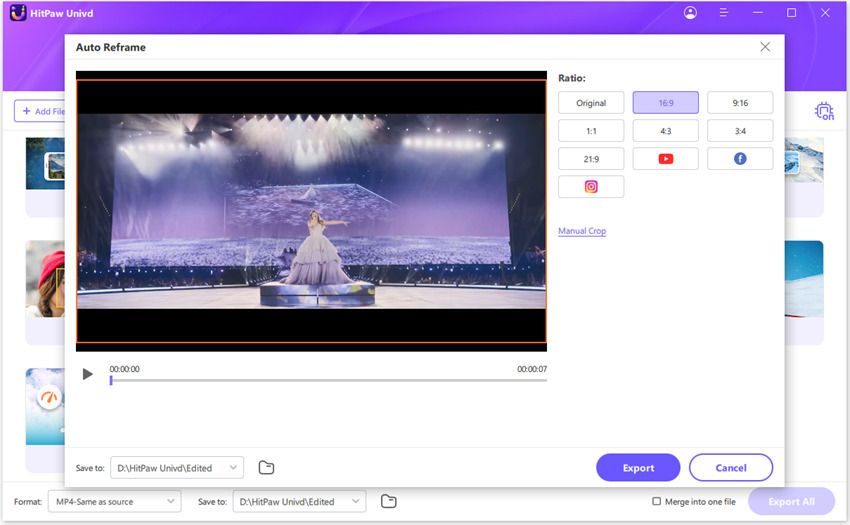
Wenn Sie ein Seitenverhältnis auswählen, können Sie die Echtzeit-Effekte auf dem Wiedergabebildschirm vorab anzeigen. Univd verfolgt intelligenterweise die Bewegung und behält die wichtigsten Momente bei.
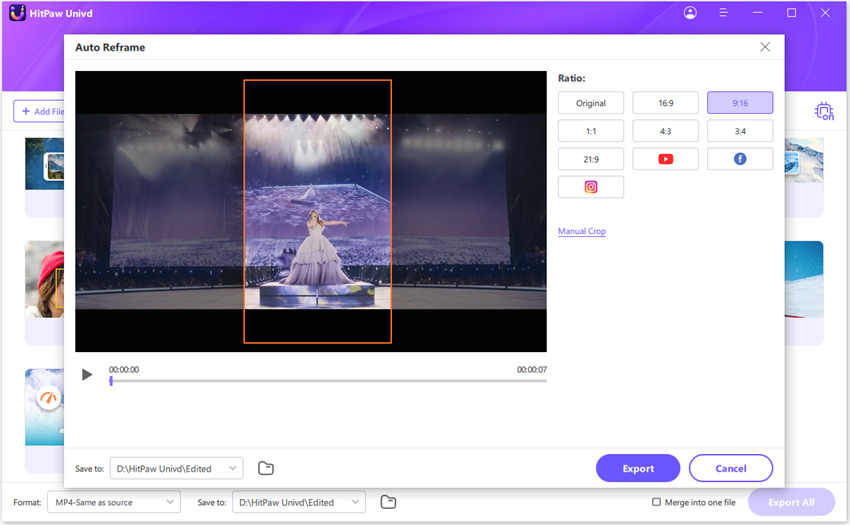
Schritt 3: Exportieren Sie das endgültige Video
Wenn Sie die besten Ergebnisse erzielt haben, klicken Sie auf die Schaltfläche Exportieren, um Ihre Änderungen zu speichern. Sie erhalten ein neues Video mit dem gewünschten Seitenverhältnis.

Zusammenfassung
Indem Sie lernen, wie Sie das Seitenverhältnis in Plex ändern, stellen Sie sicher, dass jedes Video wie beabsichtigt dargestellt wird, unabhängig von Ihrem Gerät. Wir empfehlen auch die Auto Reframe-Funktion von Univd, um das Seitenverhältnis in Videos automatisch zu ändern. Dieses vielseitige Programm ändert nicht nur das Seitenverhältnis, sondern konvertiert auch Videos in verschiedene Formate.






 HitPaw FotorPea
HitPaw FotorPea HitPaw VoicePea
HitPaw VoicePea  HitPaw VikPea
HitPaw VikPea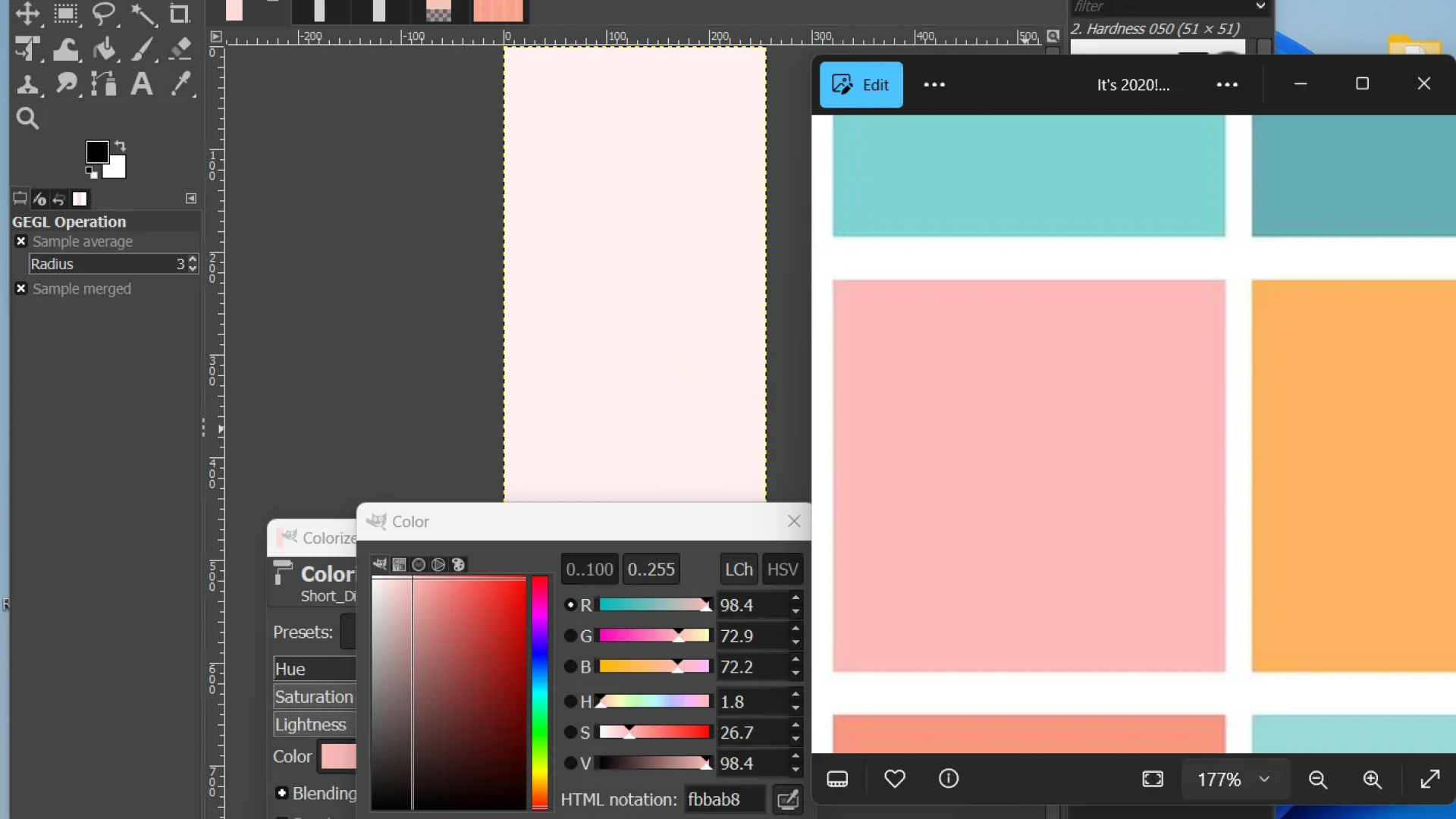
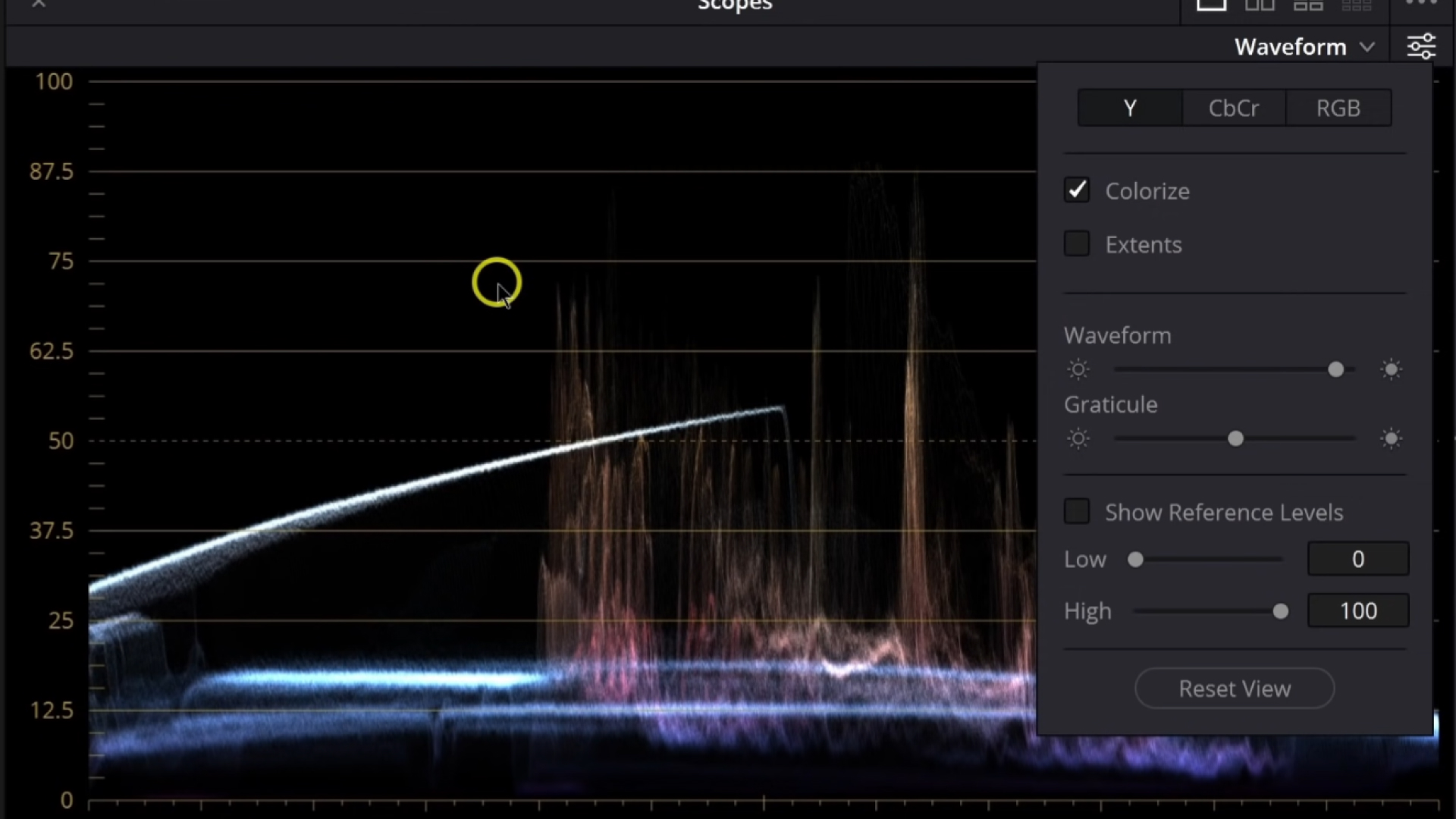
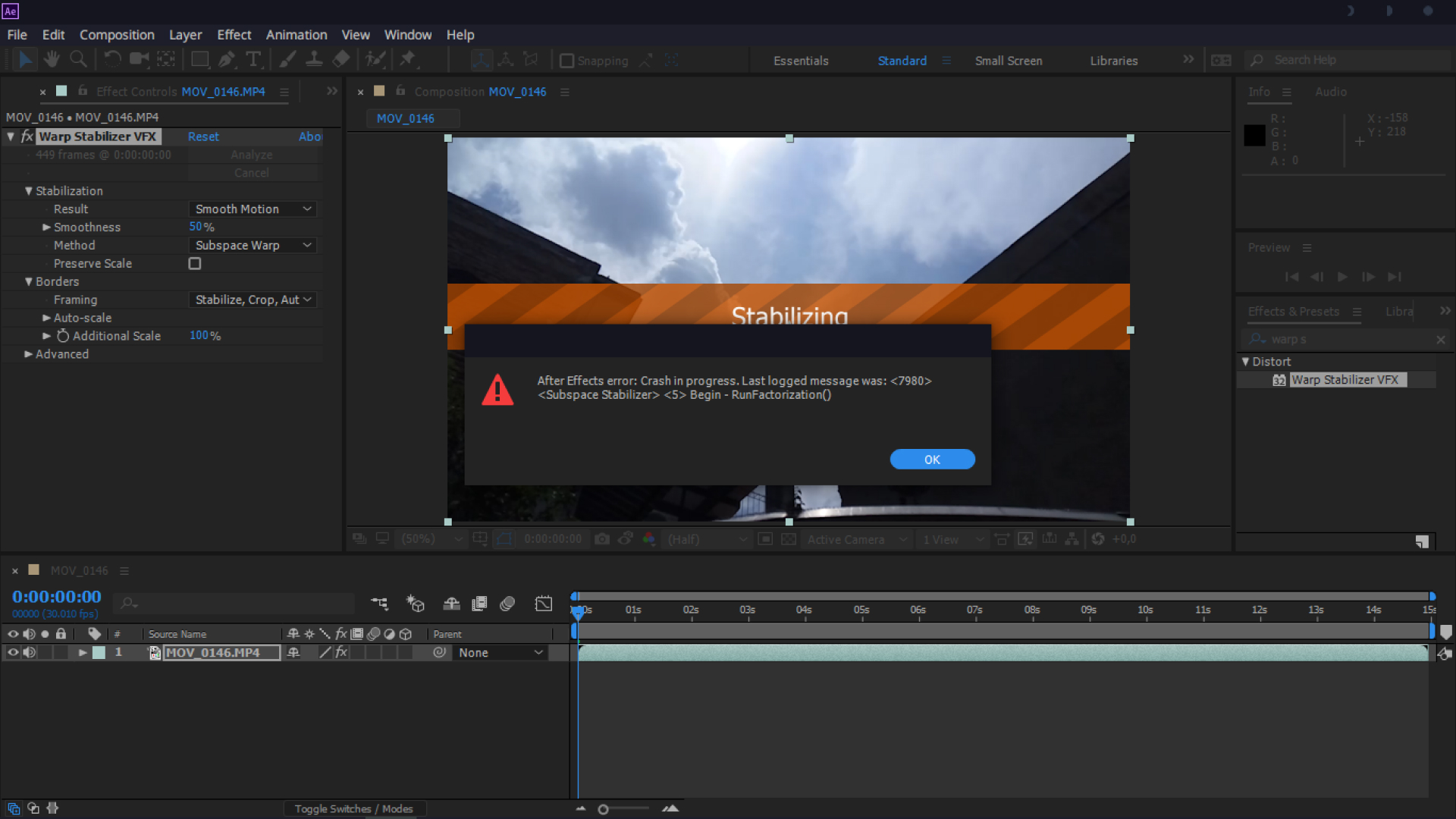

Teilen zu:
Wählen Sie die Produktbewertung:
Joshua Hill
Chefredakteur
Ich bin seit über fünf Jahren als Freiberufler tätig. Es ist immer beeindruckend Wenn ich Neues entdecke Dinge und die neuesten Erkenntnisse, das beeindruckt mich immer wieder. Ich denke, das Leben ist grenzenlos.
Alle Artikel anzeigenEinen Kommentar hinterlassen
Eine Bewertung für HitPaw Artikel abgeben